Hướng dẫn và ví dụ Android Spinner
1. Android Spinner
Trong Android, Spinner là một ViewGroup cho phép người dùng lựa chọn một giá trị trong một danh sách các giá trị. Ở chế độ mặc định, Android Spinner hoạt động giống như một Dropdown List (Danh sách thả xuống) hoặc Combox trong các ngôn ngữ lập trình khác.
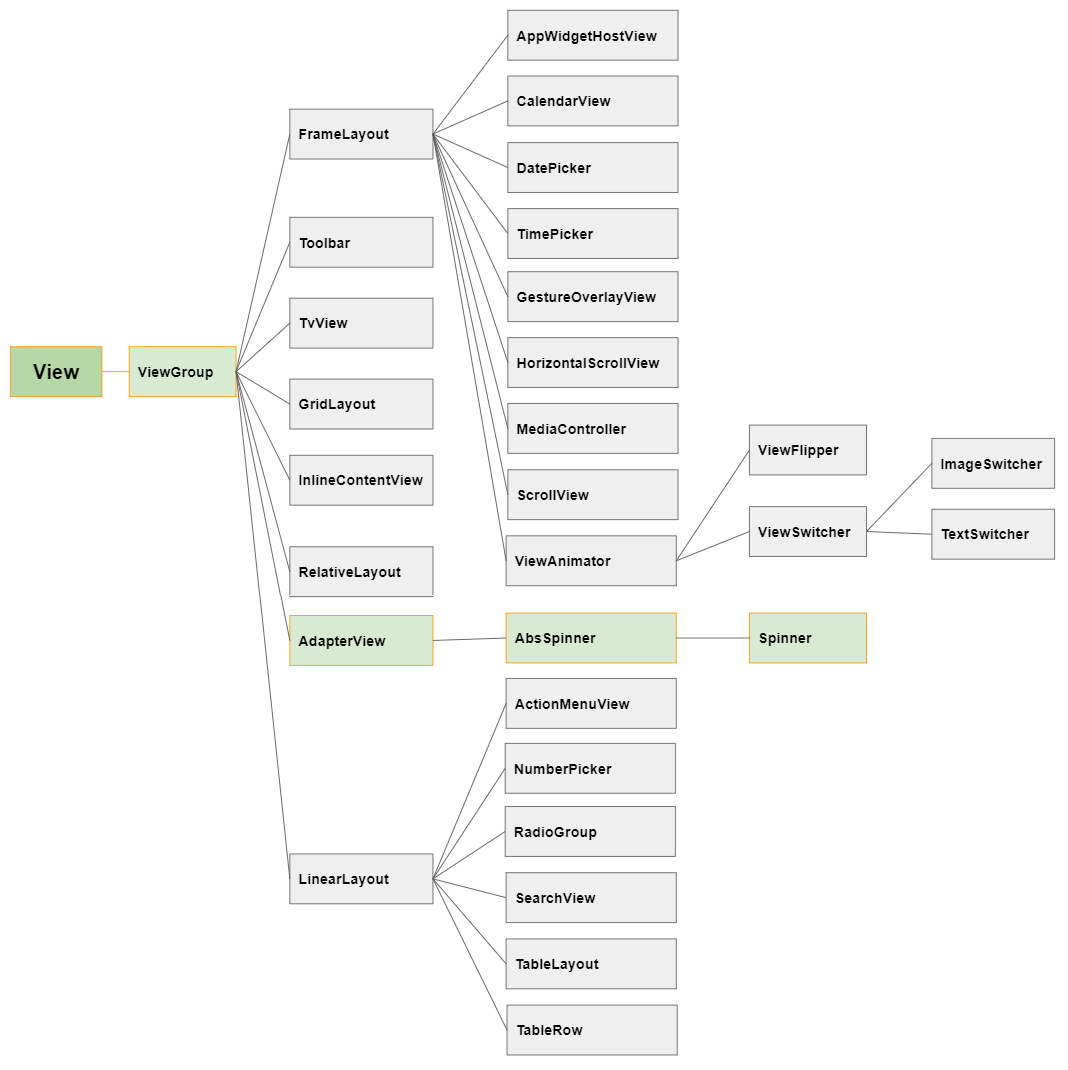
Khi người dùng nhấn vào Android Spinner, một danh sách sẽ được thả xuống chứa tất cả các giá trị, và người dùng có thể lựa chọn một giá trị.
Android Spinner có 2 chế độ (mode) với giao diện khác nhau hoàn toàn:
- android:spinnerMode="dropdown"
- android:spinnerMode="dialog"
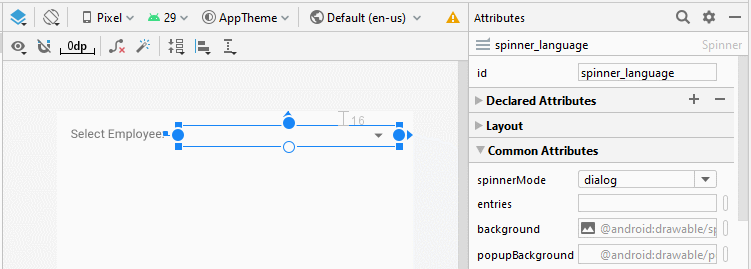
android:spinnerMode="dropdown"
Khi người dùng nhấp (click) vào Spinner một Dropdown List (danh sách thả xuống) sẽ hiển thị cho phép người dùng lựa chọn một giá trị. Đây là chế độ mặc định của Spinner.
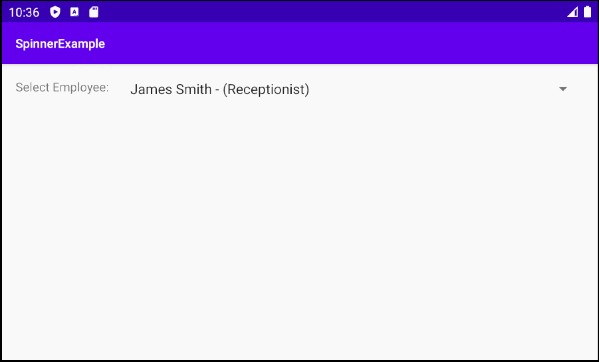
android:spinnerMode="dropdown"
android:spinnerMode="dialog"
Khi người dùng nhấp (click) vào Spinner một Dialog chứa danh sách các giá trị sẽ hiển thị cho phép người dùng lựa chọn một giá trị.
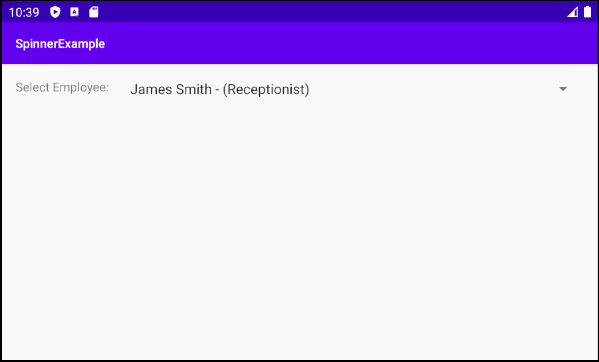
android:spinnerMode="dialog"
2. Ví dụ: Spinner + ArrayAdapter
OK, Bây giờ chúng ta sẽ bắt đầu với một ví dụ đơn giản sử dụng Spinner và ArrayAdapter. Trong ví dụ này Spinner sẽ chứa một danh sách các đối tượng Employee:
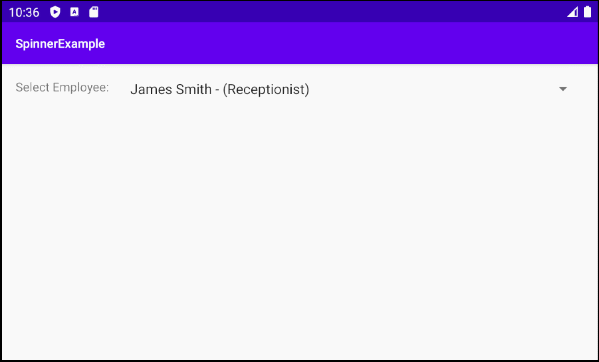
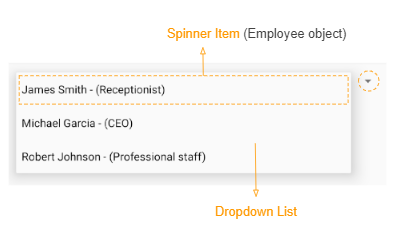
Một Adapter giúp bạn kết hợp một Spinner-Item Layout Resource và dữ liệu để tạo ra một Spinner.
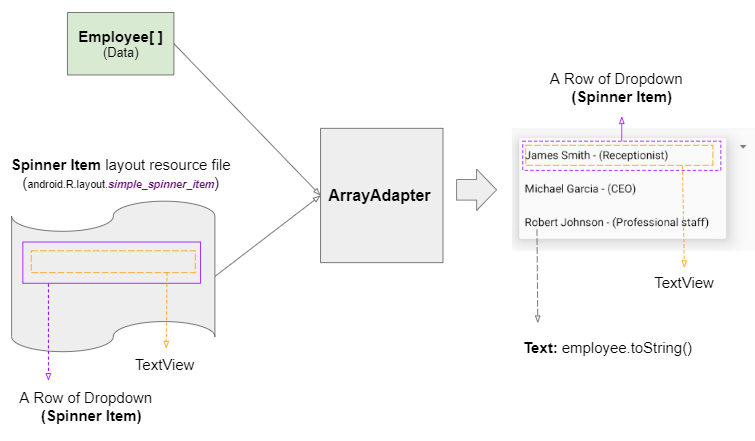
ArrayAdapter là một lớp sẵn có trong thư viện của Android. nó là một Adapter đơn giản, chấp nhận một Spinner-Item Layout Resource đơn giản, bao gồm một TextView, và có thể có thêm CheckBox, ImageView,..
Ví dụ: Một Spinner-Item Layout Resource đơn giản với ID là android.R.layout.simple_spinner_item đã được định nghĩa sẵn trong Android SDK và bạn có thể sử dụng. Android Studio cho phép bạn xem nội dung của các tập tin này, chỉ cần giữ phím CONTROL và click vào nó, giống như minh họa dưới đây:
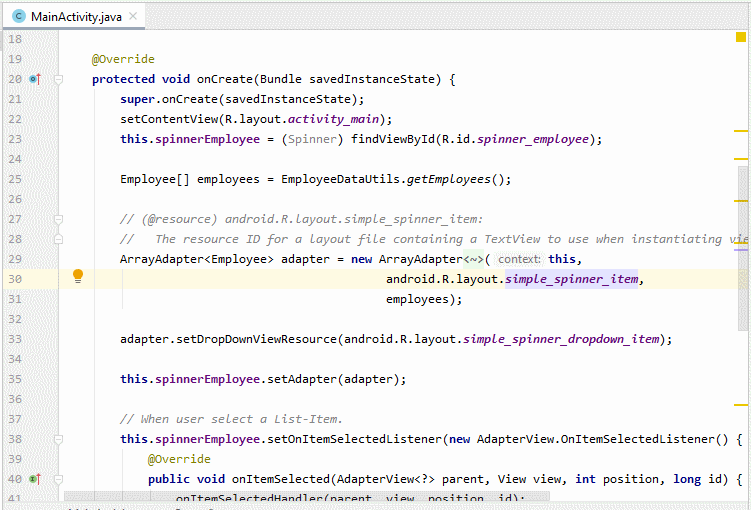
Trên Android Studio tạo mới một project:
- File > New > New Project > Empty Activity
- Name: SpinnerExample
- Package name: org.o7planning.spinnerexample
- Language: Java
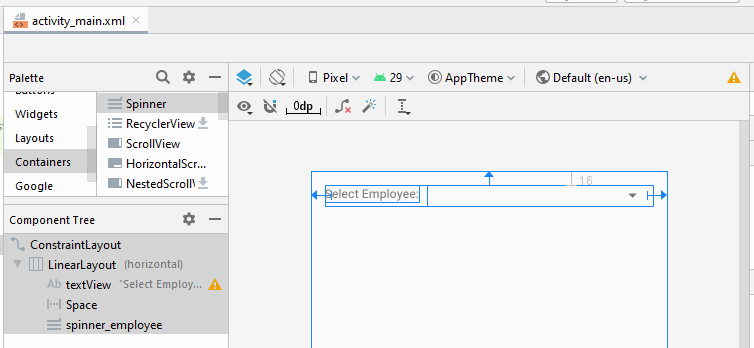
activity_main.xml
<?xml version="1.0" encoding="utf-8"?>
<androidx.constraintlayout.widget.ConstraintLayout
xmlns:android="http://schemas.android.com/apk/res/android"
xmlns:app="http://schemas.android.com/apk/res-auto"
xmlns:tools="http://schemas.android.com/tools"
android:layout_width="match_parent"
android:layout_height="match_parent"
tools:context=".MainActivity">
<LinearLayout
android:layout_width="0dp"
android:layout_height="wrap_content"
android:layout_marginStart="16dp"
android:layout_marginLeft="16dp"
android:layout_marginTop="16dp"
android:layout_marginEnd="16dp"
android:layout_marginRight="16dp"
android:orientation="horizontal"
app:layout_constraintEnd_toEndOf="parent"
app:layout_constraintStart_toStartOf="parent"
app:layout_constraintTop_toTopOf="parent">
<TextView
android:id="@+id/textView"
android:layout_width="wrap_content"
android:layout_height="wrap_content"
android:layout_weight="0"
android:text="Select Employee:" />
<Space
android:layout_width="10dp"
android:layout_height="wrap_content"
android:layout_weight="0" />
<Spinner
android:id="@+id/spinner_employee"
android:layout_width="wrap_content"
android:layout_height="wrap_content"
android:layout_weight="1" />
</LinearLayout>
</androidx.constraintlayout.widget.ConstraintLayout>MainActivity.java
package org.o7planning.spinnerexample;
import android.os.Bundle;
import android.view.View;
import android.widget.Adapter;
import android.widget.AdapterView;
import android.widget.ArrayAdapter;
import android.widget.Spinner;
import android.widget.Toast;
import androidx.appcompat.app.AppCompatActivity;
public class MainActivity extends AppCompatActivity {
private Spinner spinnerEmployee;
@Override
protected void onCreate(Bundle savedInstanceState) {
super.onCreate(savedInstanceState);
setContentView(R.layout.activity_main);
this.spinnerEmployee = (Spinner) findViewById(R.id.spinner_employee);
Employee[] employees = EmployeeDataUtils.getEmployees();
// (@resource) android.R.layout.simple_spinner_item:
// The resource ID for a layout file containing a TextView to use when instantiating views.
// (Layout for one ROW of Spinner)
ArrayAdapter<Employee> adapter = new ArrayAdapter<Employee>(this,
android.R.layout.simple_spinner_item,
employees);
// Layout for All ROWs of Spinner. (Optional for ArrayAdapter).
adapter.setDropDownViewResource(android.R.layout.simple_spinner_dropdown_item);
this.spinnerEmployee.setAdapter(adapter);
// When user select a List-Item.
this.spinnerEmployee.setOnItemSelectedListener(new AdapterView.OnItemSelectedListener() {
@Override
public void onItemSelected(AdapterView<?> parent, View view, int position, long id) {
onItemSelectedHandler(parent, view, position, id);
}
@Override
public void onNothingSelected(AdapterView<?> parent) {
}
});
}
private void onItemSelectedHandler(AdapterView<?> adapterView, View view, int position, long id) {
Adapter adapter = adapterView.getAdapter();
Employee employee = (Employee) adapter.getItem(position);
Toast.makeText(getApplicationContext(), "Selected Employee: " + employee.getFullName() ,Toast.LENGTH_SHORT).show();
}
}Employee.java
package org.o7planning.spinnerexample;
public class Employee {
private String firstName;
private String lastName;
private String position;
private int salary;
public Employee(String firstName, String lastName, String position, int salary) {
this.firstName = firstName;
this.lastName = lastName;
this.position = position;
this.salary = salary;
}
public String getFirstName() {
return firstName;
}
public void setFirstName(String firstName) {
this.firstName = firstName;
}
public String getLastName() {
return lastName;
}
public void setLastName(String lastName) {
this.lastName = lastName;
}
public String getPosition() {
return position;
}
public void setPosition(String position) {
this.position = position;
}
public int getSalary() {
return salary;
}
public void setSalary(int salary) {
this.salary = salary;
}
public String getFullName() {
return this.firstName + " " + this.lastName;
}
// Text show in Spinner
@Override
public String toString() {
return this.getFullName() + " - (" + this.position+")";
}
}EmployeeDataUtils.java
package org.o7planning.spinnerexample;
public class EmployeeDataUtils {
public static Employee[] getEmployees() {
Employee emp1 = new Employee("James", "Smith", "Receptionist", 1000);
Employee emp2 = new Employee("Michael", "Garcia", "CEO", 50000);
Employee emp3 = new Employee("Robert", "Johnson", "Professional staff", 2000);
return new Employee[] {emp1, emp2, emp3};
}
}3. Ví dụ: Spinner + CustomAdapter
Tùy biến Adapter giúp bạn có được một Spinner phức tạp hơn, đẹp hơn. Dưới đây là hình ảnh minh họa một Spinner chứa một danh sách các đối tượng Language, và nó cũng là ví dụ tiếp theo mà chúng ta sẽ thực hiện:
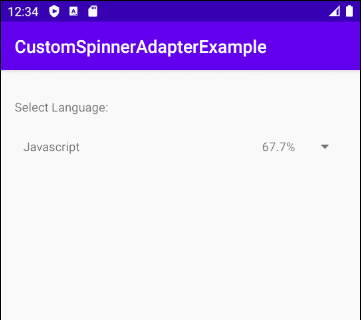
Trong ví dụ này chúng ta sẽ tạo ra "Spinner Item Layout Resource File" để định nghĩa Layout của một hàng (row) của Spinner. CustomAdapter sẽ kết hợp dữ liệu và "Spinner Item Layout Resource" để tạo thành một Spinner mà người dùng sẽ nhìn thấy.
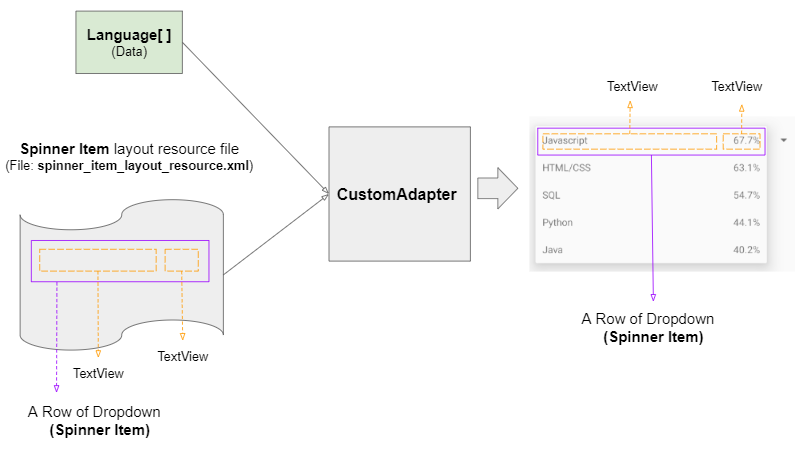
OK. Trên Android Studio tạo mới một project:
- File > New > New Project > Empty Activity
- Name: CustomSpinnerAdapterExample
- Package name: org.o7planning.customspinneradapterexample
- Language: Java
Đầu tiên, chúng ta cần tạo một Layout Resource File để định nghĩa Layout cho Spinner Item:
Trên Android Studio, chọn thư mục "layout", và chọn:
- File > New > Layout Resource File
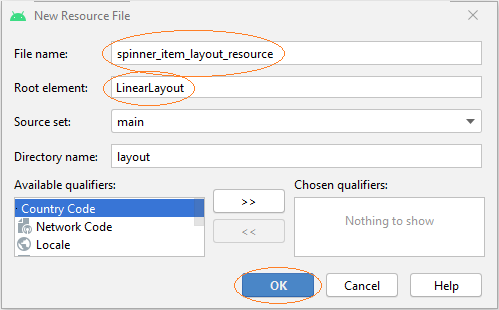
- File Name: spinner_item_layout_resource.xml
- Root element: LinearLayout
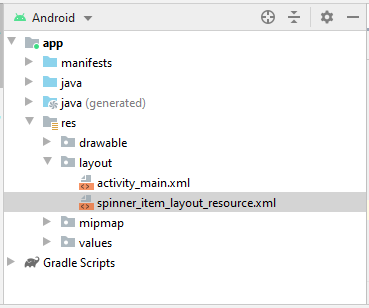
Thiết kế giao diện cho spinner_item_layout_resource:
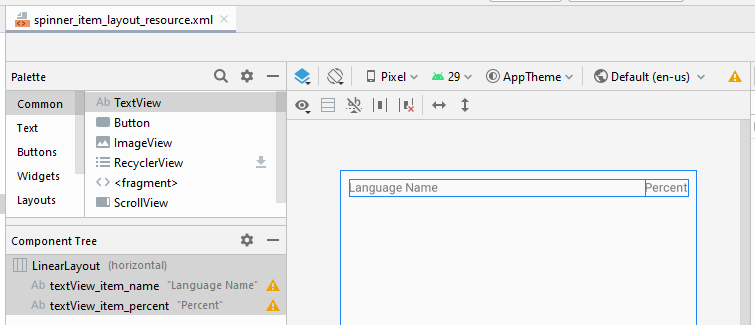
spinner_item_layout_resource.xml
<?xml version="1.0" encoding="utf-8"?>
<LinearLayout xmlns:android="http://schemas.android.com/apk/res/android"
xmlns:app="http://schemas.android.com/apk/res-auto"
android:layout_width="match_parent"
android:layout_height="match_parent"
android:orientation="horizontal"
android:padding="10dp">
<TextView
android:id="@+id/textView_item_name"
android:layout_width="wrap_content"
android:layout_height="wrap_content"
android:layout_weight="1"
android:text="Language Name" />
<TextView
android:id="@+id/textView_item_percent"
android:layout_width="wrap_content"
android:layout_height="wrap_content"
android:layout_weight="0"
android:text="Percent" />
</LinearLayout>Giao diện chính của ứng dụng:
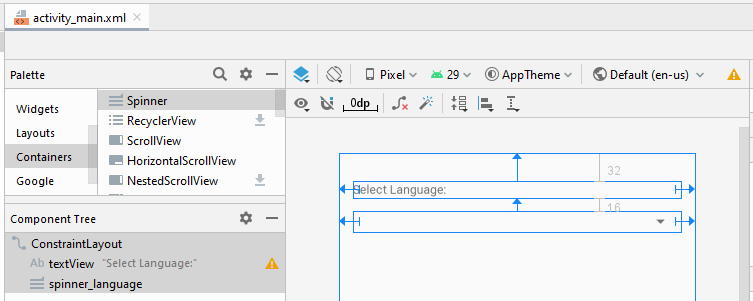
activity_main.xml
<?xml version="1.0" encoding="utf-8"?>
<androidx.constraintlayout.widget.ConstraintLayout
xmlns:android="http://schemas.android.com/apk/res/android"
xmlns:app="http://schemas.android.com/apk/res-auto"
xmlns:tools="http://schemas.android.com/tools"
android:layout_width="match_parent"
android:layout_height="match_parent"
tools:context=".MainActivity">
<TextView
android:id="@+id/textView"
android:layout_width="0dp"
android:layout_height="wrap_content"
android:layout_marginStart="16dp"
android:layout_marginLeft="16dp"
android:layout_marginTop="32dp"
android:layout_marginEnd="16dp"
android:layout_marginRight="16dp"
android:text="Select Language:"
app:layout_constraintEnd_toEndOf="parent"
app:layout_constraintHorizontal_bias="1.0"
app:layout_constraintStart_toStartOf="parent"
app:layout_constraintTop_toTopOf="parent" />
<Spinner
android:id="@+id/spinner_language"
android:layout_width="wrap_content"
android:layout_height="wrap_content"
android:layout_marginStart="16dp"
android:layout_marginLeft="16dp"
android:layout_marginTop="16dp"
android:spinnerMode="dialog"
app:layout_constraintStart_toStartOf="parent"
app:layout_constraintTop_toBottomOf="@+id/textView" />
</androidx.constraintlayout.widget.ConstraintLayout>MainActivity.java
package org.o7planning.customspinneradapterexample;
import androidx.appcompat.app.AppCompatActivity;
import android.os.Bundle;
import android.widget.Spinner;
import java.util.List;
public class MainActivity extends AppCompatActivity {
private Spinner spinner;
private List<Language> languages;
@Override
protected void onCreate(Bundle savedInstanceState) {
super.onCreate(savedInstanceState);
setContentView(R.layout.activity_main);
// Data:
this.languages = LanguageDataUtils.getLanguages();
this.spinner = (Spinner) this.findViewById(R.id.spinner_language);
// Adapter"
CustomAdapter adapter = new CustomAdapter(MainActivity.this,
R.layout.spinner_item_layout_resource,
R.id.textView_item_name,
R.id.textView_item_percent,
this.languages);
this.spinner.setAdapter(adapter);
}
}CustomAdapter.java
package org.o7planning.customspinneradapterexample;
import android.app.Activity;
import android.view.View;
import android.view.ViewGroup;
import android.view.LayoutInflater;
import android.widget.BaseAdapter;
import android.widget.TextView;
import java.util.List;
public class CustomAdapter extends BaseAdapter {
private LayoutInflater flater;
private List<Language> list;
private int listItemLayoutResource;
private int textViewItemNameId;
private int textViewItemPercentId;
// Arguments example:
// @listItemLayoutResource: R.layout.spinner_item_layout_resource
// (File: layout/spinner_item_layout_resource.xmll)
// @textViewItemNameId: R.id.textView_item_name
// (A TextVew in file layout/spinner_item_layout_resource.xmlxml)
// @textViewItemPercentId: R.id.textView_item_percent
// (A TextVew in file layout/spinner_item_layout_resource.xmll)
public CustomAdapter(Activity context, int listItemLayoutResource,
int textViewItemNameId, int textViewItemPercentId,
List<Language> list) {
this.listItemLayoutResource = listItemLayoutResource;
this.textViewItemNameId = textViewItemNameId;
this.textViewItemPercentId = textViewItemPercentId;
this.list = list;
this.flater = context.getLayoutInflater();
}
@Override
public int getCount() {
if(this.list == null) {
return 0;
}
return this.list.size();
}
@Override
public Object getItem(int position) {
return this.list.get(position);
}
@Override
public long getItemId(int position) {
Language language = (Language) this.getItem(position);
return language.getId();
// return position; (Return position if you need).
}
@Override
public View getView(int position, View convertView, ViewGroup parent) {
Language language = (Language) getItem(position);
// Example: @listItemLayoutResource: R.layout.spinner_item_layout_resource
// (File: layout/spinner_item_layout_resourcerce.xml)
View rowView = this.flater.inflate(this.listItemLayoutResource, null,true);
// Example: @textViewItemNameId: R.id.textView_item_name
// (A TextView in file layout/spinner_item_layout_resourcerce.xml)
TextView textViewItemName = (TextView) rowView.findViewById(this.textViewItemNameId);
textViewItemName.setText(language.getName());
// Example: @textViewItemPercentId: R.id.textView_item_percent
// (A TextView in file layout/spinner_item_layout_resource.xmlxml)
TextView textViewItemPercent = (TextView) rowView.findViewById(textViewItemPercentId);
textViewItemPercent.setText(language.getPercent() + "%");
return rowView;
}
}Language.java
package org.o7planning.customspinneradapterexample;
public class Language {
private long id;
private String name;
private float percent;
public Language(long id, String name, float percent) {
this.id = id;
this.name = name;
this.percent = percent;
}
public long getId() {
return id;
}
public void setId(long id) {
this.id = id;
}
public String getName() {
return name;
}
public void setName(String name) {
this.name = name;
}
public float getPercent() {
return percent;
}
public void setPercent(float percent) {
this.percent = percent;
}
}LanguageDataUtils.java
package org.o7planning.customspinneradapterexample;
import java.util.ArrayList;
import java.util.List;
public class LanguageDataUtils {
public static List<Language> getLanguages( ) {
Language javascript = new Language(1,"Javascript", 67.7f);
Language htmlCss = new Language(2,"HTML/CSS", 63.1f);
Language sql = new Language(3,"SQL", 54.7f);
Language python = new Language(4,"Python", 44.1f);
Language java = new Language(5, "Java", 40.2f);
List<Language> list = new ArrayList<Language>();
list.add(javascript);
list.add(htmlCss);
list.add(sql);
list.add(python);
list.add(java);
return list;
}
}Các hướng dẫn lập trình Android
- Cấu hình Android Emulator trong Android Studio
- Hướng dẫn và ví dụ Android ToggleButton
- Tạo một File Finder Dialog đơn giản trong Android
- Hướng dẫn và ví dụ Android TimePickerDialog
- Hướng dẫn và ví dụ Android DatePickerDialog
- Bắt đầu với Android cần những gì?
- Cài đặt Android Studio trên Windows
- Cài đặt Intel® HAXM cho Android Studio
- Hướng dẫn và ví dụ Android AsyncTask
- Hướng dẫn và ví dụ Android AsyncTaskLoader
- Hướng dẫn lập trình Android cho người mới bắt đầu - Các ví dụ cơ bản
- Làm sao biết số số điện thoại của Android Emulator và thay đổi nó
- Hướng dẫn và ví dụ Android TextInputLayout
- Hướng dẫn và ví dụ Android CardView
- Hướng dẫn và ví dụ Android ViewPager2
- Lấy số điện thoại trong Android sử dụng TelephonyManager
- Hướng dẫn và ví dụ Android Phone Call
- Hướng dẫn và ví dụ Android Wifi Scanning
- Hướng dẫn lập trình Android Game 2D cho người mới bắt đầu
- Hướng dẫn và ví dụ Android DialogFragment
- Hướng dẫn và ví dụ Android CharacterPickerDialog
- Hướng dẫn lập trình Android cho người mới bắt đầu - Hello Android
- Hướng dẫn sử dụng Android Device File Explorer
- Bật tính năng USB Debugging trên thiết bị Android
- Hướng dẫn và ví dụ Android UI Layouts
- Hướng dẫn và ví dụ Android SMS
- Hướng dẫn lập trình Android với Database SQLite
- Hướng dẫn và ví dụ Google Maps Android API
- Hướng dẫn chuyển văn bản thành lời nói trong Android
- Hướng dẫn và ví dụ Android Space
- Hướng dẫn và ví dụ Android Toast
- Tạo một Android Toast tùy biến
- Hướng dẫn và ví dụ Android SnackBar
- Hướng dẫn và ví dụ Android TextView
- Hướng dẫn và ví dụ Android TextClock
- Hướng dẫn và ví dụ Android EditText
- Hướng dẫn và ví dụ Android TextWatcher
- Định dạng số thẻ tín dụng với Android TextWatcher
- Hướng dẫn và ví dụ Android Clipboard
- Tạo một File Chooser đơn giản trong Android
- Hướng dẫn và ví dụ Android AutoCompleteTextView và MultiAutoCompleteTextView
- Hướng dẫn và ví dụ Android ImageView
- Hướng dẫn và ví dụ Android ImageSwitcher
- Hướng dẫn và ví dụ Android ScrollView và HorizontalScrollView
- Hướng dẫn và ví dụ Android WebView
- Hướng dẫn và ví dụ Android SeekBar
- Hướng dẫn và ví dụ Android Dialog
- Hướng dẫn và ví dụ Android AlertDialog
- Hướng dẫn và ví dụ Android RatingBar
- Hướng dẫn và ví dụ Android ProgressBar
- Hướng dẫn và ví dụ Android Spinner
- Hướng dẫn và ví dụ Android Button
- Hướng dẫn và ví dụ Android Switch
- Hướng dẫn và ví dụ Android ImageButton
- Hướng dẫn và ví dụ Android FloatingActionButton
- Hướng dẫn và ví dụ Android CheckBox
- Hướng dẫn và ví dụ Android RadioGroup và RadioButton
- Hướng dẫn và ví dụ Android Chip và ChipGroup
- Sử dụng các tài sản ảnh và biểu tượng của Android Studio
- Thiết lập SD Card cho Android Emulator
- Ví dụ với ChipGroup và các Chip Entry
- Làm sao thêm thư viện bên ngoài vào dự án Android trong Android Studio?
- Làm sao loại bỏ các quyền đã cho phép trên ứng dụng Android
- Làm sao loại bỏ các ứng dụng ra khỏi Android Emulator?
- Hướng dẫn và ví dụ Android LinearLayout
- Hướng dẫn và ví dụ Android TableLayout
- Hướng dẫn và ví dụ Android FrameLayout
- Hướng dẫn và ví dụ Android QuickContactBadge
- Hướng dẫn và ví dụ Android StackView
- Hướng dẫn và ví dụ Android Camera
- Hướng dẫn và ví dụ Android MediaPlayer
- Hướng dẫn và ví dụ Android VideoView
- Phát hiệu ứng âm thanh trong Android với SoundPool
- Hướng dẫn lập trình mạng trong Android - Android Networking
- Hướng dẫn xử lý JSON trong Android
- Lưu trữ dữ liệu trên thiết bị với Android SharedPreferences
- Hướng dẫn lập trình Android với bộ lưu trữ trong (Internal Storage)
- Hướng dẫn lập trình Android với bộ lưu trữ ngoài (External Storage)
- Hướng dẫn sử dụng Intent trong Android
- Ví dụ về một Android Intent tường minh, gọi một Intent khác
- Ví dụ về Android Intent không tường minh, mở một URL, gửi một email
- Hướng dẫn sử dụng Service trong Android
- Hướng dẫn sử dụng thông báo trong Android - Android Notification
- Hướng dẫn và ví dụ Android DatePicker
- Hướng dẫn và ví dụ Android TimePicker
- Hướng dẫn và ví dụ Android Chronometer
- Hướng dẫn và ví dụ Android OptionMenu
- Hướng dẫn và ví dụ Android ContextMenu
- Hướng dẫn và ví dụ Android PopupMenu
- Hướng dẫn và ví dụ Android Fragment
- Hướng dẫn và ví dụ Android ListView
- Android ListView với Checkbox sử dụng ArrayAdapter
- Hướng dẫn và ví dụ Android GridView
Show More
